Các bản cập nhật phần mềm của Apple luôn mang đến những khả năng mới, và iOS 18.3 không phải là ngoại lệ. Ngoài một số tinh chỉnh Apple Intelligence, iOS 18.3 và iPadOS 18.3 còn bổ sung nhiều tính năng mới và cải tiến trải nghiệm người dùng đáng giá. Nếu bạn là một tín đồ công nghệ và đang sử dụng iPhone hoặc iPad, hãy cùng trithuccongnghe.net khám phá ngay những điểm nổi bật này để tối ưu hóa thiết bị của mình. Đây là bản cập nhật quan trọng giúp nâng cao đáng kể hiệu suất và tiện ích hàng ngày, khẳng định vị thế dẫn đầu của Apple trong lĩnh vực phần mềm.
1. Apple Intelligence Được Bật Mặc Định (Và Cách Tắt)
Kể từ bản cập nhật iOS 18.3, iPadOS 18.3 và macOS Sequoia 15.3, Apple Intelligence sẽ tự động được bật trong quá trình thiết lập thiết bị, ngay cả khi bạn đã tắt nó trước đây. Điều này đánh dấu một sự thay đổi đáng kể: Apple Intelligence đã chuyển từ một tính năng tùy chọn (opt-in) sang một tính năng được bật mặc định và người dùng có thể chọn tắt (opt-out) nếu không muốn sử dụng.
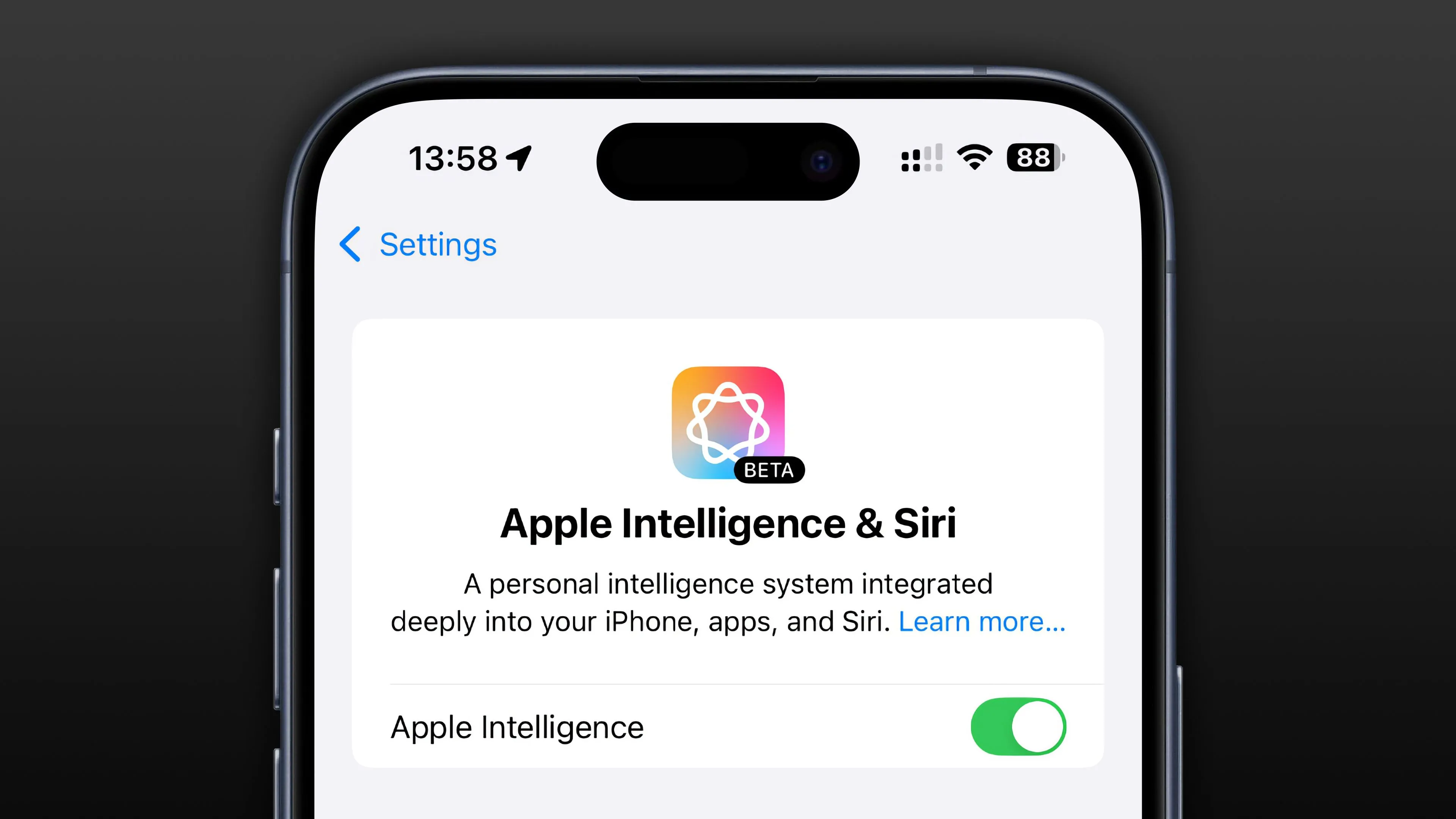 Apple Intelligence trong ứng dụng Cài đặt iOS 18.3
Apple Intelligence trong ứng dụng Cài đặt iOS 18.3
Nếu bạn không quan tâm đến các tính năng AI, bạn có thể tắt Apple Intelligence bất cứ lúc nào trong Cài đặt > Apple Intelligence & Siri trên iOS và iPadOS, hoặc trong Cài đặt Hệ thống > Apple Intelligence & Siri trên macOS. Tốt hơn hết, bạn có thể chọn “Thiết lập sau” (Set Up Later) trong quá trình cài đặt ban đầu.
Việc vô hiệu hóa Apple Intelligence sẽ tắt các tính năng sau:
- Image Playground (Sân chơi hình ảnh)
- Genmoji (Tạo biểu tượng cảm xúc bằng AI)
- Visual Intelligence (Thông minh thị giác)
- Image Wand trong ứng dụng Ghi chú và bảng công cụ Apple Pencil
- Writing Tools (Công cụ viết)
- Tích hợp ChatGPT trong Siri và Writing Tools
- Tính năng Clean Up và tạo phim Memory trong ứng dụng Ảnh
- Tóm tắt thông báo (Notification summaries)
- Chế độ Tập trung “Giảm gián đoạn” (Reduce Interruptions)
- Chuyển đổi Intelligent Breakthrough & Silencing trong cài đặt Tập trung
- Tìm kiếm bằng ngôn ngữ tự nhiên trong Ảnh
- Smart Replies (Trả lời thông minh) và tóm tắt AI trong ứng dụng Mail và Tin nhắn
- Thông báo ưu tiên trong ứng dụng Mail
- Tóm tắt bài viết web trong Safari
- Thiết kế Siri mới và các cải tiến như hiểu ngôn ngữ tốt hơn, kiến thức sản phẩm nâng cao và tính năng Type to Siri được làm mới.
Thực tế, bạn nên tắt Apple Intelligence nếu không sử dụng. Theo trang hỗ trợ của Apple, việc này sẽ giải phóng khoảng 7GB dung lượng lưu trữ trên mỗi thiết bị mà Apple Intelligence dự trữ cho các mô hình AI trên thiết bị và các nhu cầu khác. Một người dùng đã chia sẻ rằng việc tắt Apple Intelligence trên iPhone, iPad và Mac đã giúp anh ấy khôi phục tổng cộng 21GB dung lượng lưu trữ.
Apple Intelligence hiện có sẵn trên iPhone 15 Pro, dòng iPhone 16 và các mẫu iPad/Mac được trang bị chip Apple silicon (M1, M2, M3 và M4 cùng các biến thể của chúng).
2. Thêm Sự Kiện Lịch Từ Poster Hoặc Tờ Rơi Dễ Dàng
Tính năng Visual Intelligence, độc quyền trên dòng iPhone 16, đã được cập nhật trong iOS 18.3 để cho phép bạn thêm các sự kiện được nhận diện trên nhiều poster và tờ rơi khác nhau vào lịch của mình. Để sử dụng, bạn chỉ cần khởi chạy Visual Intelligence bằng cách nhấn và giữ nút Camera Control, sau đó hướng camera vào một poster hòa nhạc hoặc một tờ rơi sự kiện. Sau khoảng một giây, tùy chọn thêm một sự kiện riêng vào ứng dụng Lịch tích hợp sẽ hiển thị gần đầu màn hình, giúp bạn dễ dàng lưu lại thông tin quan trọng.
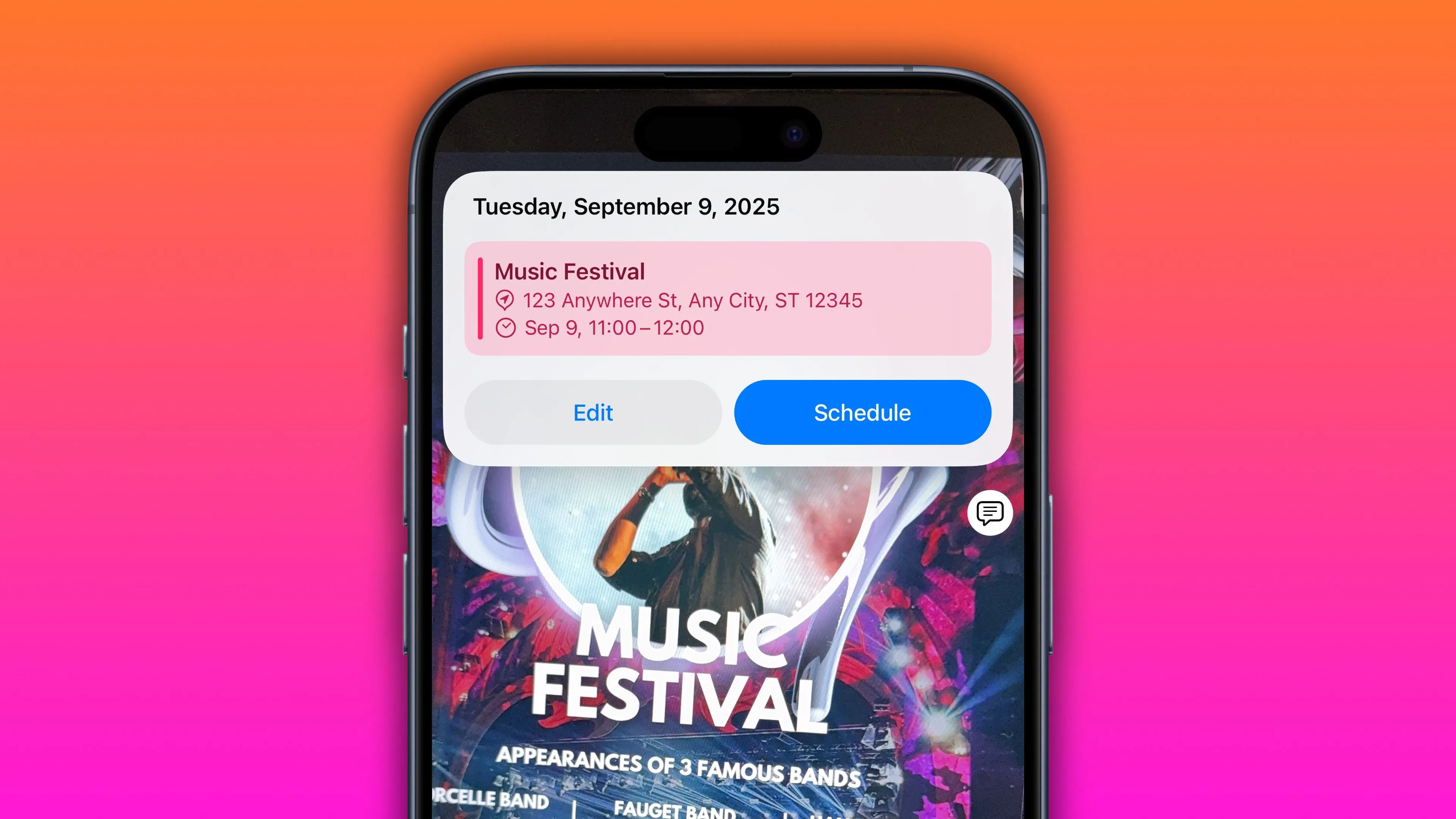 Visual Intelligence trên iPhone hiển thị tùy chọn thêm sự kiện từ tờ rơi hòa nhạc vào lịch.
Visual Intelligence trên iPhone hiển thị tùy chọn thêm sự kiện từ tờ rơi hòa nhạc vào lịch.
3. Nhận Diện Thực Vật Và Động Vật Theo Thời Gian Thực
Visual Intelligence trong iOS 18.3 cũng có khả năng nhận diện cây cối, động vật và côn trùng. Tương tự như trước, Visual Intelligence cung cấp một loạt các hành động ngữ cảnh nhanh chóng trên văn bản được phát hiện trong môi trường xung quanh bạn. Ví dụ, bạn có thể thấy các tùy chọn để dịch, tóm tắt, đọc to, gọi số điện thoại, chỉ đường, truy cập trang web và nhiều hơn nữa, giúp tăng cường sự tương tác và tiện ích.
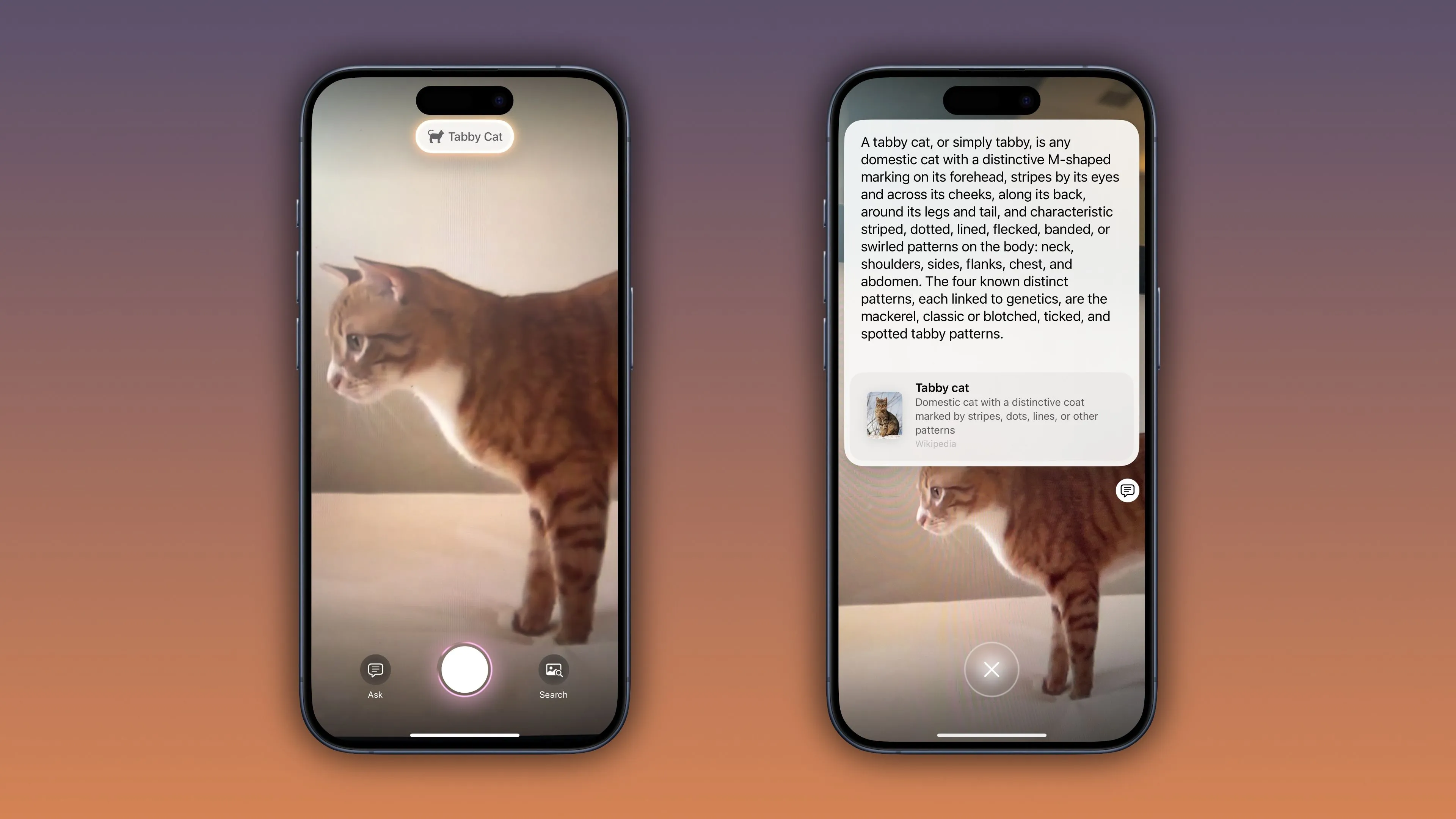 Visual Intelligence iOS 18.3 nhận diện động vật, ví dụ mèo mướp
Visual Intelligence iOS 18.3 nhận diện động vật, ví dụ mèo mướp
Đây không phải là một tính năng hoàn toàn mới; ứng dụng Photos và tính năng Visual Look Up cũng có thể phát hiện thực vật và động vật. Tuy nhiên, việc có khả năng này hoạt động theo thời gian thực thông qua Visual Intelligence là một điểm cộng lớn. Đối với người dùng iPhone 15 trở về trước, bạn có thể sử dụng Google Lens để có các khả năng tương tự.
4. Tắt Nhanh Tính Năng Tóm Tắt Thông Báo AI
iOS 18.3, iPadOS 18.3 và macOS Sequoia đã tạm thời vô hiệu hóa tính năng tóm tắt thông báo AI cho tất cả các ứng dụng thuộc danh mục Tin tức & Giải trí của App Store. Quyết định này được đưa ra sau các báo cáo về những tiêu đề tin tức tóm tắt gây hiểu lầm từ BBC News và The New York Times, nhằm đảm bảo độ chính xác và tin cậy của thông tin.
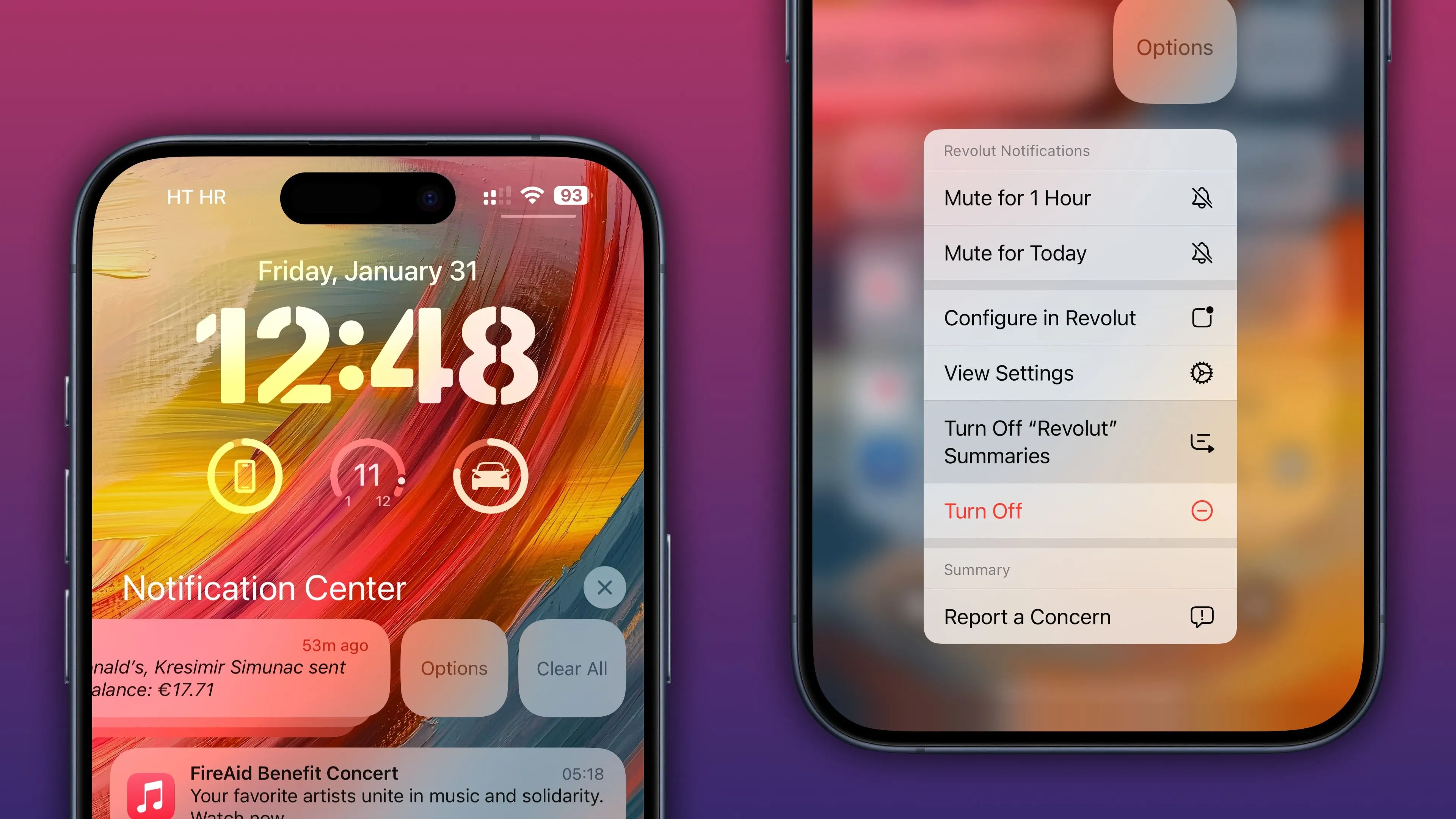 Vô hiệu hóa tóm tắt thông báo AI cho ứng dụng Revolt trên iPhone
Vô hiệu hóa tóm tắt thông báo AI cho ứng dụng Revolt trên iPhone
Trong iOS 18.3, bạn cũng có thể tắt tính năng tóm tắt thông báo AI ngay từ Màn hình khóa. Chỉ cần vuốt sang trái trên thông báo, chọn “Tùy chọn” (Options) và sau đó chọn “Tắt tóm tắt” (Turn Off Summaries). Ngoài ra, bạn cũng có thể chuyển đổi bật/tắt tính năng tóm tắt thông báo riêng lẻ trong Cài đặt > Thông báo > Tóm tắt thông báo (Summarize Notifications).
5. Phân Biệt Rõ Hơn Các Tóm Tắt Thông Báo AI
Trong bản cập nhật này, banner thông báo cho các thông báo được Apple Intelligence tóm tắt sẽ sử dụng văn bản in nghiêng và một biểu tượng đặc biệt. Việc sử dụng chữ in nghiêng thường dùng để nhấn mạnh, vì vậy thay đổi này giúp phân biệt rõ ràng các tóm tắt thông báo AI với các thông báo thông thường của bạn, tạo sự minh bạch và dễ nhận biết hơn cho người dùng.
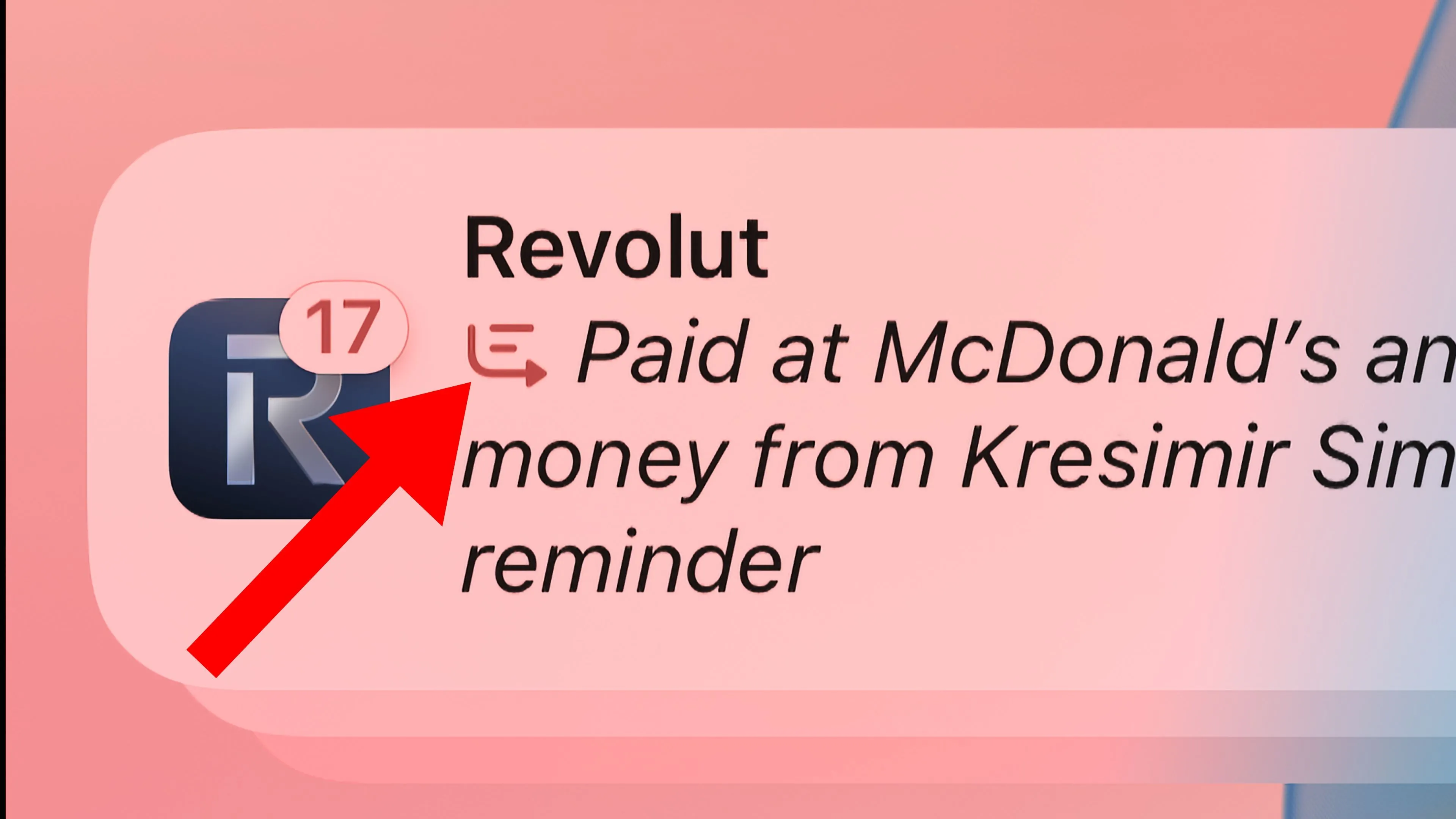 Cận cảnh biểu tượng trong thông báo iPhone được Apple Intelligence tóm tắt
Cận cảnh biểu tượng trong thông báo iPhone được Apple Intelligence tóm tắt
Apple cũng đã thêm các cảnh báo khi bật tính năng tóm tắt thông báo để làm rõ rằng lỗi có thể xảy ra do đây là một tính năng beta. Cảnh báo ghi rõ: “Tính năng beta này đôi khi có thể mắc lỗi làm sai lệch ý nghĩa của thông báo gốc,” nhằm giúp người dùng ý thức được những hạn chế hiện tại của công nghệ AI.
6. Thực Hiện Phép Tính Lặp Lại Trong Ứng Dụng Máy Tính
Ứng dụng Máy tính tích hợp trong iOS 18.3, iPadOS 18.3 và macOS Sequoia 15.3 đã hỗ trợ tính năng lặp lại phép toán, một tính năng cũ từng bị loại bỏ tạm thời trong bản thiết kế lại ứng dụng Máy tính trên iOS 18.0. Giờ đây, bạn chỉ cần nhấn dấu bằng một lần nữa để lặp lại phép toán cuối cùng, giúp tiết kiệm thời gian đáng kể cho các phép tính phức tạp hoặc lặp đi lặp lại.
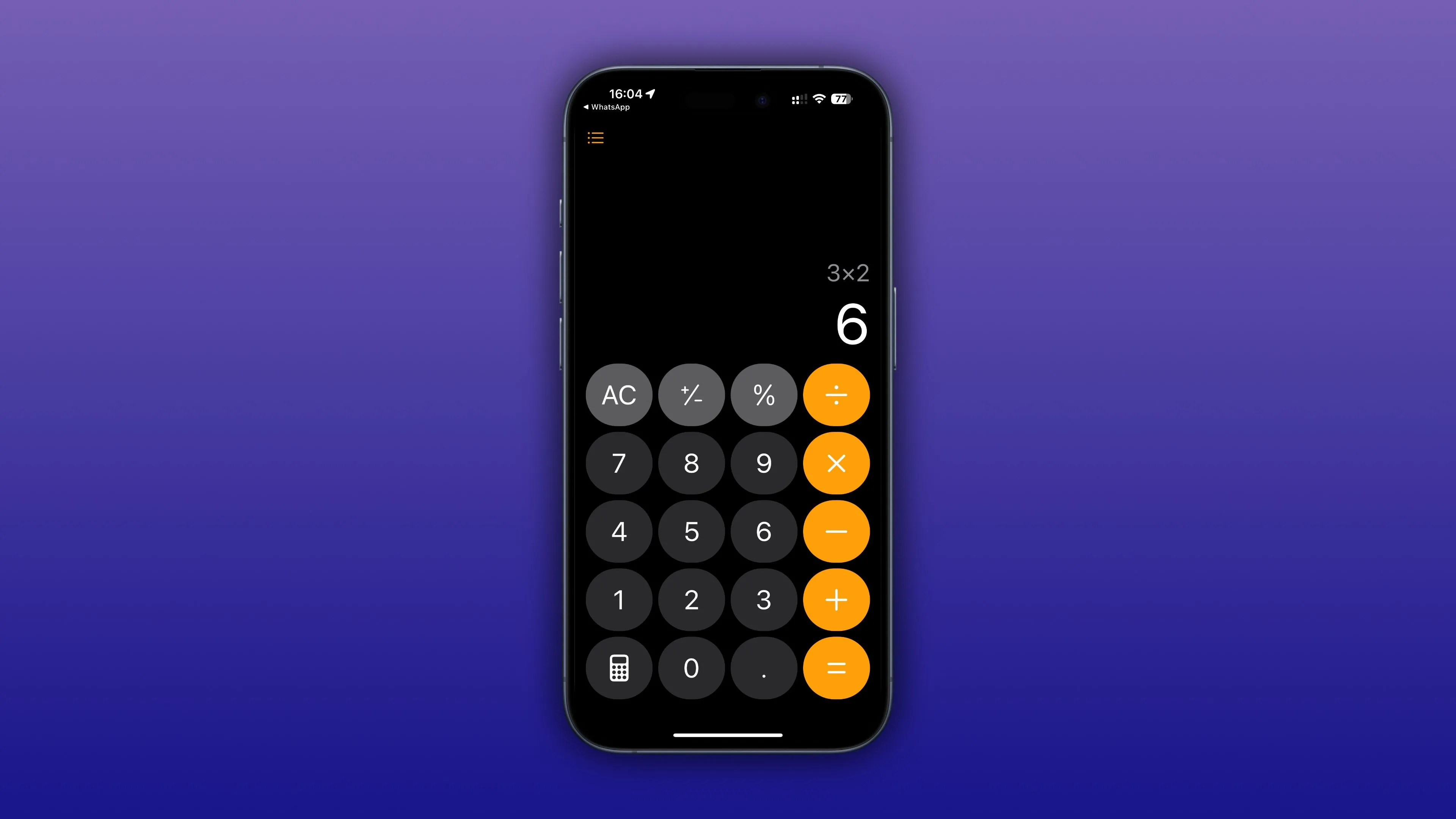 Ứng dụng Máy tính trên iPhone
Ứng dụng Máy tính trên iPhone
Ví dụ, nếu bạn thực hiện phép tính 3×2 và nhận được kết quả là 6, việc nhấn dấu bằng một lần nữa sẽ nhân kết quả (6) với 2 thêm một lần nữa, và cứ thế tiếp tục mỗi khi bạn nhấn phím này. Tính năng này có thể giúp bạn tiết kiệm thời gian khi tính toán các khoản như lãi suất kép. Một số người dùng vẫn mong muốn có lại thao tác vuốt để xóa chữ số cuối cùng và việc nút AC được thay thế bằng Delete, yêu cầu chạm giữ để xóa toàn bộ số thay vì từng chữ số, cũng gây ra đôi chút bất tiện.
7. Cảnh Báo Khi Cắt Ảnh Chụp Màn Hình PDF
iOS 18.3 và iPadOS 18.3 đã giới thiệu một cảnh báo quyền riêng tư mới khi bạn cố gắng lưu một ảnh chụp màn hình cuộn toàn trang đã cắt dưới dạng PDF trong công cụ Ảnh chụp màn hình tích hợp. Apple muốn người dùng biết rằng nội dung đã cắt không thực sự bị xóa khỏi tệp PDF.
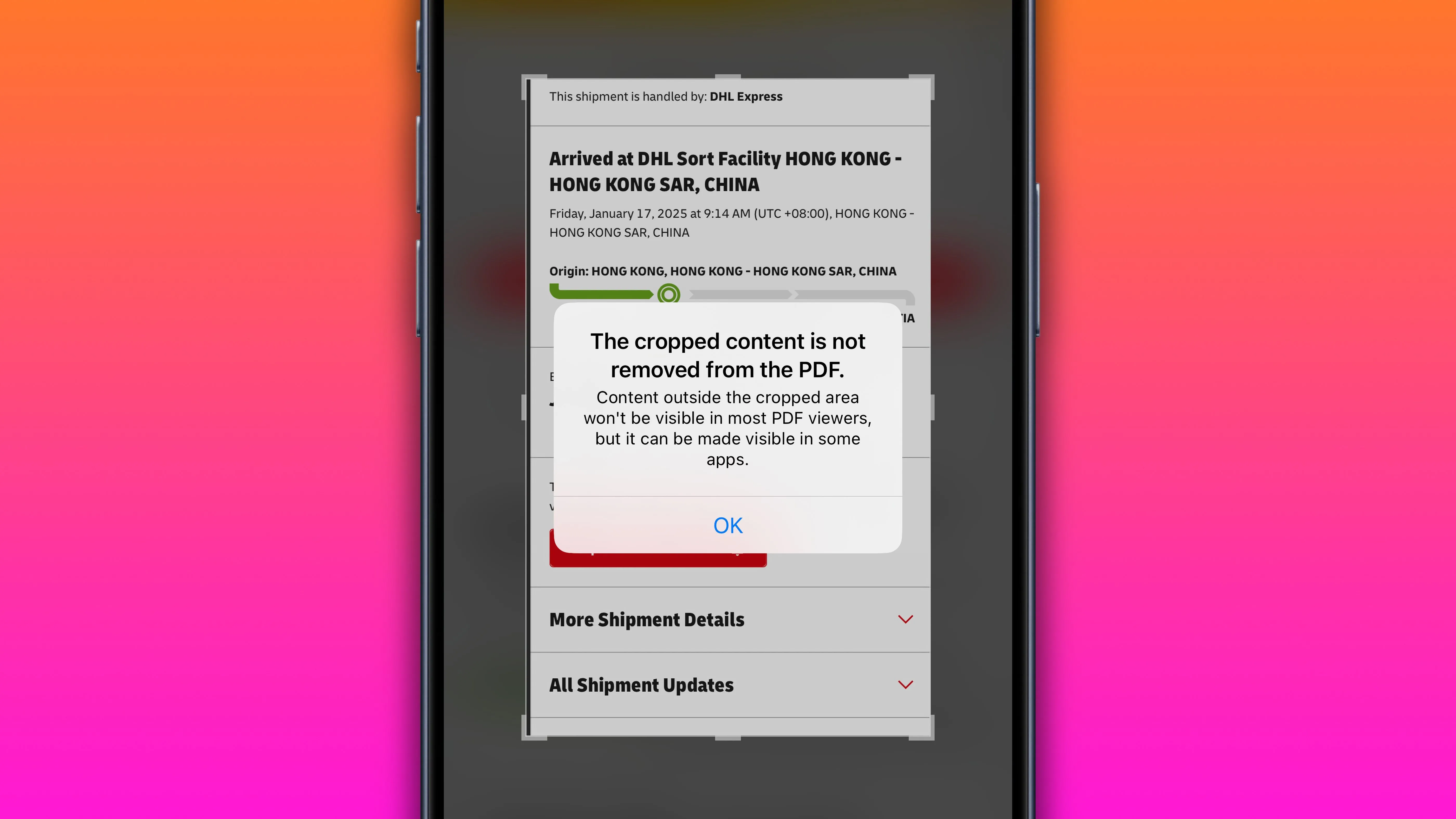 Cảnh báo về việc cắt PDF trong công cụ Ảnh chụp màn hình trên iPhone
Cảnh báo về việc cắt PDF trong công cụ Ảnh chụp màn hình trên iPhone
Cảnh báo ghi rõ: “Nội dung nằm ngoài vùng đã cắt sẽ không hiển thị trong hầu hết các trình xem PDF, nhưng có thể hiển thị được trong một số ứng dụng.” Điều này chỉ đúng đối với ảnh chụp màn hình được lưu dưới dạng PDF; bạn không thể hoàn tác các chỉnh sửa đối với ảnh chụp màn hình PNG hoặc JPG thông thường. Cảnh báo quyền riêng tư này không xuất hiện trên macOS.
Nhiều ứng dụng PDF che các thông tin nhạy cảm bằng bút đánh dấu hoặc ô đen có thể dễ dàng bị xóa. Để tránh điều này, hãy sử dụng tính năng chỉnh sửa chuyên dụng trong các phần mềm đáng tin cậy như Adobe Acrobat, Apple Preview hoặc Readdle’s PDF Expert.
8. Ghi Màn Hình Với Chế Độ Hình Trong Hình (Picture-in-Picture)
Công cụ Ghi màn hình tích hợp trong iOS 18.3 và iPadOS 18.3 mang đến ba cải tiến chưa được công bố, theo phát hiện của 9to5Mac. Thứ nhất, giờ đây nó có thể ghi lại âm thanh stereo bằng micrô trên thiết bị thay vì âm thanh mono như trước. Thứ hai, các bản ghi màn hình giờ đây có thể quay nội dung HDR. Trong iOS và iPadOS 18.2 trở về trước, việc sử dụng Ghi màn hình khi xem nội dung HDR sẽ làm mờ màn hình và quay video dưới dạng SDR.
Và thứ ba, bạn giờ đây có thể ghi lại màn hình với lớp phủ camera trực tiếp ở chế độ hình trong hình (picture-in-picture), tương tự như các phiên chia sẻ màn hình SharePlay trên FaceTime. Điều này cho phép bạn tạo các video kiểu bình luận mà không cần sử dụng thêm ứng dụng hoặc thiết bị bên ngoài. Đây chắc chắn là một tính năng mà nhiều người dùng, đặc biệt là các nhà sáng tạo nội dung, sẽ rất phấn khích!
Lưu ý rằng tính năng lớp phủ camera trực tiếp trong Ghi màn hình sẽ chưa khả dụng ở một số khu vực như Liên minh Châu Âu cho đến khi Apple giải quyết các luật riêng tư tại địa phương.
Bạn cũng có thể kết hợp tính năng lớp phủ camera trực tiếp trong Ghi màn hình với các cuộc gọi video FaceTime để biến thiết bị của mình thành một studio podcast cá nhân, ghi lại cả phần âm thanh và video của cuộc gọi. Ghi màn hình lưu video vào ứng dụng Ảnh, trong khi FaceTime lưu bản ghi âm thanh trong thư mục Call Recordings trong ứng dụng Ghi chú, và bạn cũng nhận được bản ghi âm tự động với tên người nói và dấu thời gian.
9. Hình Nền Động “Unity Rhythm” Mới
iOS 18.3 và iPadOS 18.3 mang đến hình nền “Unity Rhythm” mới cho iPhone và iPad, là một phần trong chuỗi hoạt động kỷ niệm Tháng Lịch sử Người Da Đen (Black History Month) của Apple. Các hình nền này có chữ viết tùy chỉnh với từ “Unity”, và hướng của chữ sẽ thay đổi khi thiết bị khóa, mở khóa và hiển thị Màn hình chính, theo thông báo của Apple.
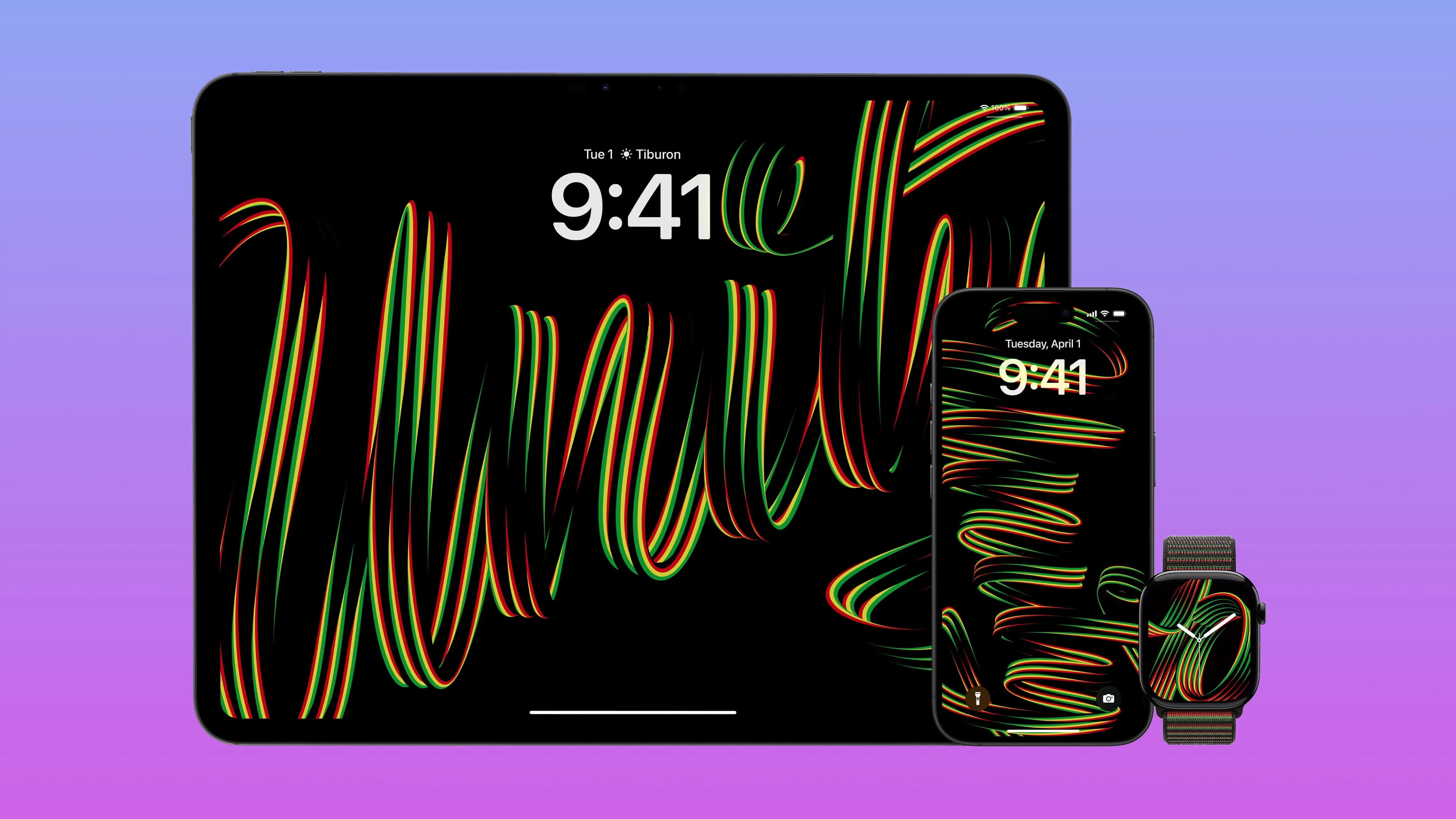 iPhone, iPad và Apple Watch trưng bày bộ sưu tập Apple Black Unity 2025
iPhone, iPad và Apple Watch trưng bày bộ sưu tập Apple Black Unity 2025
watchOS 11.3 mang đến mặt đồng hồ Unity Rhythm phù hợp, hoạt hình khi bạn nâng cổ tay. Để áp dụng mặt đồng hồ mới, bạn chỉ cần chạm và giữ mặt đồng hồ hiện tại của mình, sau đó nhấn nút dấu cộng ở bên phải và chọn “Thêm” (Add) trong phần Unity Rhythm.
Ngoài ra, iOS 18.3, iPadOS 18.3 và macOS Sequoia 15.3 cũng bao gồm các bản sửa lỗi cho tình trạng bàn phím biến mất khi gõ Siri và âm thanh tiếp tục phát sau khi đóng ứng dụng Nhạc, cũng như các bản vá cho hơn hai chục lỗ hổng bảo mật — bao gồm một lỗ hổng đã bị khai thác tích cực.
Bản cập nhật iOS 18.3 và iPadOS 18.3 không chỉ tập trung vào việc cải thiện Apple Intelligence mà còn mang đến hàng loạt tính năng và thủ thuật ẩn giúp nâng cao trải nghiệm người dùng đáng kể. Từ việc quản lý AI dễ dàng hơn, thêm sự kiện lịch thông minh, đến khả năng ghi màn hình chuyên nghiệp và các cải tiến nhỏ nhưng hữu ích khác, Apple tiếp tục khẳng định cam kết mang đến những công nghệ tiên tiến và tiện lợi.
Đừng ngần ngại cập nhật thiết bị của bạn lên iOS 18.3 để tận hưởng trọn vẹn những cải tiến này. Bạn đã khám phá được tính năng nào thú vị nhất? Hãy chia sẻ trải nghiệm và những thủ thuật bạn yêu thích với cộng đồng trithuccongnghe.net trong phần bình luận bên dưới nhé!